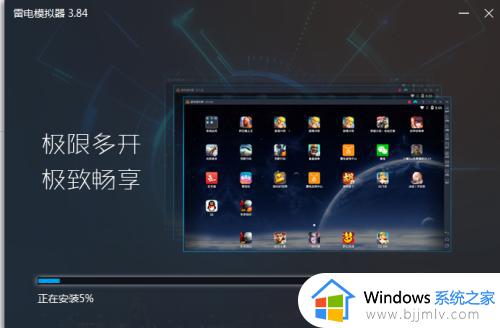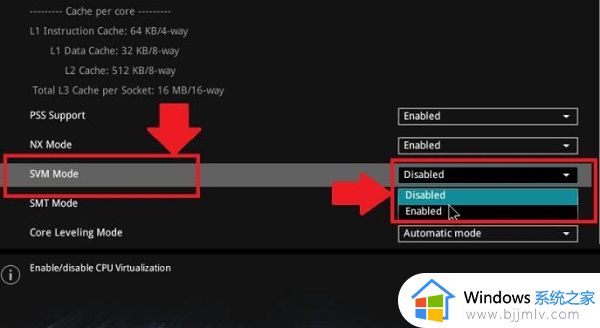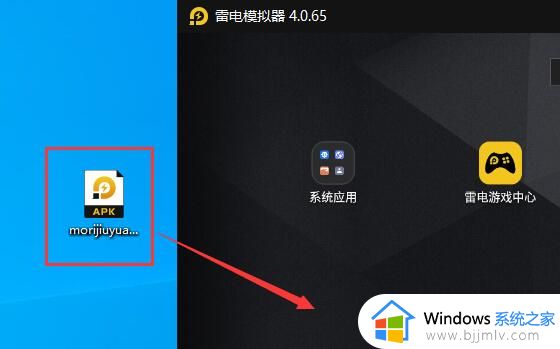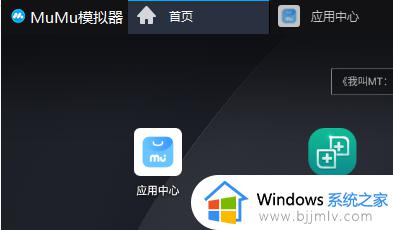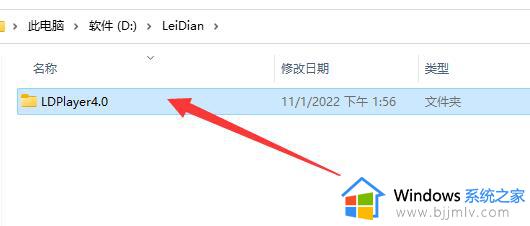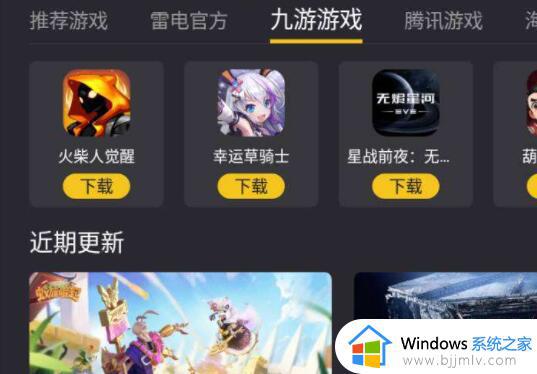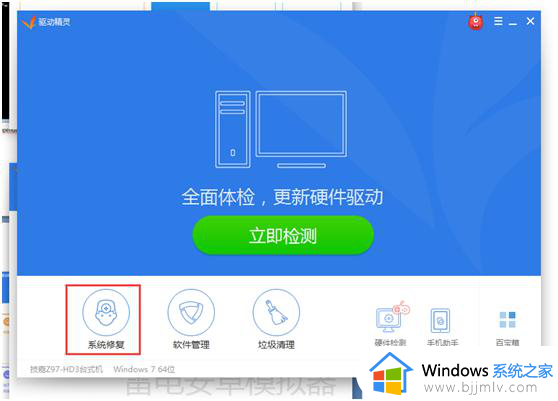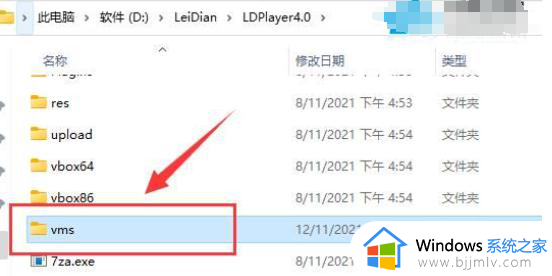雷电模拟器删除应用内存不变怎么办 雷电模拟器删除应用内存减少处理方法
更新时间:2024-02-13 10:18:00作者:run
近期有用户反映,在使用雷电模拟器删除应用后,内存并没有恢复,导致运行变慢甚至出现卡顿现象,因此这个问题确实令人困扰,那么雷电模拟器删除应用内存不变怎么办呢?本文将探讨雷电模拟器删除应用内存减少处理方法,帮助用户更好地使用这款模拟器。
解决方法如下:
1、首先我们找到想要删除的游戏图标,左键按住它。
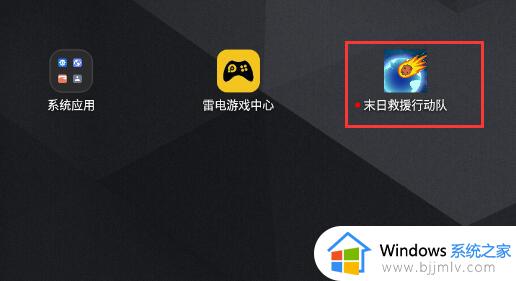
2、过一段时间后左侧会弹出图示窗口,继续按住图标,并拖动到“卸载”处。
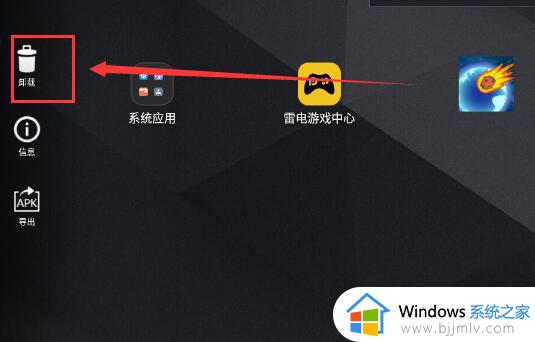
3、拖过去后松开鼠标就会弹出卸载提示框,选择“确定”。
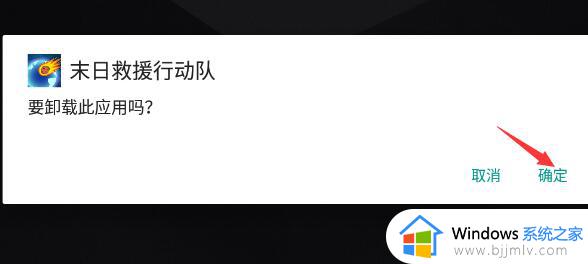
4、最后软件就会自动为你删除这款游戏了。
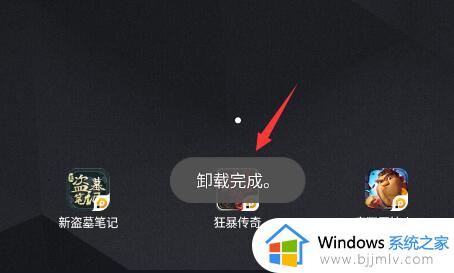
以上就是雷电模拟器删除应用内存减少处理方法的全部内容,有需要的用户就可以根据小编的步骤进行操作了,希望能够对大家有所帮助。